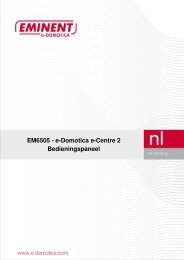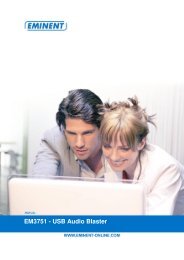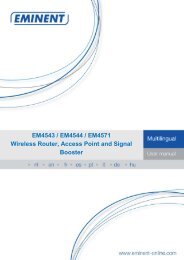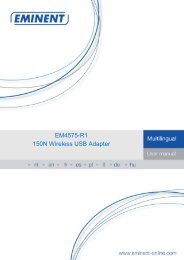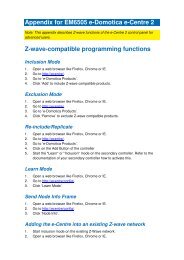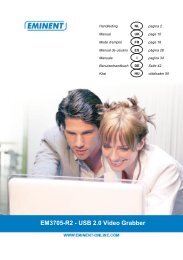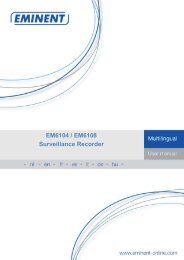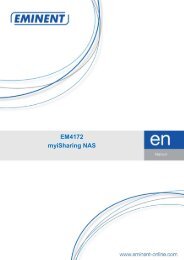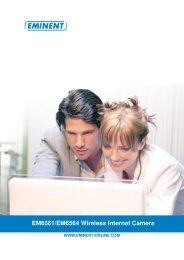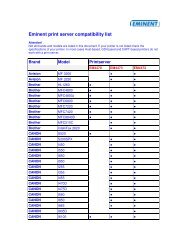handleiding - Eminent
handleiding - Eminent
handleiding - Eminent
Create successful ePaper yourself
Turn your PDF publications into a flip-book with our unique Google optimized e-Paper software.
23 | NEDERLANDS<br />
uitvoeren van een scène op een tijdstip of op bewegingsdetectie. Deze wizards<br />
begeleiden u door alle mogelijkheden heen.<br />
Klik op de knop ‘Toevoegen’ om een geautomatiseerde scène toe te voegen aan uw<br />
systeem.<br />
3.6.1 Tijdgestuurde scène<br />
Indien u een scène wilt uitvoeren op een vooraf gedefinieerde tijd, kunt u gebruik<br />
maken van deze wizard. Bijvoorbeeld als u de verlichting in uw tuin op een bepaalde<br />
tijd wilt in- en uitschakelen.<br />
1. Klik ‘Kies’ om de speciale wizard op te starten. U ziet de volgende pagina.<br />
Afbeelding 15 – Instellen van een tijdgestuurde scène<br />
2. Voer een omschrijving in.<br />
3. Selecteer een scène uit de lijst welke uitgevoerd dient te worden.<br />
4. Selecteer de gewenste tijd uit de lijst, of vul een specifieke tijd in het veld (waar<br />
standaard 00:00 staat).<br />
5. Selecteer een of meerdere dagen om deze scène te laten uitvoeren.<br />
6. Klik op ‘Opslaan’ om de instellingen op te slaan. De vorige pagina wordt daarna<br />
automatisch geladen.<br />
Indien u een scène wilt bewerken of toevoegen kan dit via de ‘Scène Editor’ knop.<br />
Deze knop opent een nieuw scherm voor de huidige pagina waarin een bestaande<br />
scène bewerkt kan worden of een nieuwe scène aangemaakt kan worden. Dit venster<br />
kan gesloten worden door op het kruisje te drukken.